VLCメディアプレーヤーで動画を素早く編集する方法
ビデオコンテンツは、オンラインメディアマーケティングにおいて非常に重要となっています。共有したいビデオは、希望する効果を生み出すために編集する必要があります。よく知られたフリーのメディアプレーヤーはVLCです。それよりも、VLCの隠された機能はさらに魅力的です。VLCはビデオエディター、DVDリッパー、ビデオコンバーターとしても機能しています。ただし、VLCがビデオ編集のすべての要求を満たすことを期待しないでください。ビデオカットだけでなく、VLCにはビデオを編集するための他の機能がたくさんあります。このチュートリアルでは、VLCを使ってビデオを編集する方法を紹介します。
Part 1: VLCメディアプレーヤーで動画を編集する方法
VLCは最もフル機能のビデオ編集ツールではないが、ビデオを素早くトリミングすることができます。フィルムのカットのような単純な作業でさえ、最新のビデオソフトを使えばかなりの能力が要求されます。しかし、VLCは映画をより小さなチャンクにカットできるほどわかりやすい。内蔵のビデオ編集ツールを使って、ムービーをクリップしたり、不要な部分を削除したりすることもできる。VLCメディアプレーヤーは、信頼性が高く、コストがかからず、適応性の高いメディアプレーヤーだと考えられます。すべてのビデオ形式の添付ファイルを再生できるMP3プレーヤーです。編集を難しい仕事と考え、専門家の助けを求める人もいるでしょう。VLCでビデオを編集する方法を理解すれば、基本的な編集作業はすぐに完了します。
VLCを使ってビデオをクロップする方法を学びましょう:
Step 01クロップしたいビデオファイルをVLCで開きます。メディアでファイルを開きます。
Step 02エフェクト&フィルターにアクセスするには、「ツール」を選択します。クロップは、「ビデオエフェクト」を選択したときに表示されるオプションです。使いたい部分を選んでください。
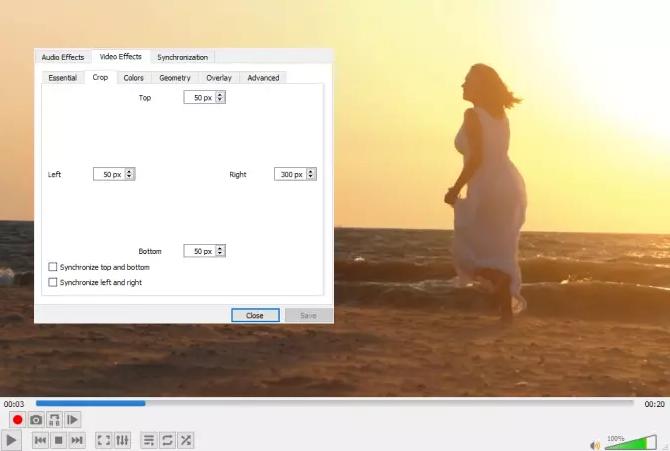
VLCで動画をトリムする方法:
Step 01まずVLC Media Playerを開いてください。ファイルを開く、そしてメディアを選択します。トリミングしたいファイルを見つけて、ソフトウェアでトリミングします。
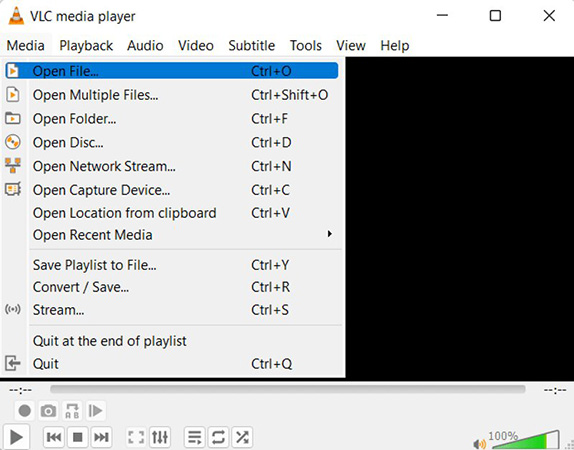
Step 02プレーヤー上部の「表示」メニューをクリックすると表示されるドロップダウンメニューから、「高度なコントロール」を選択します。
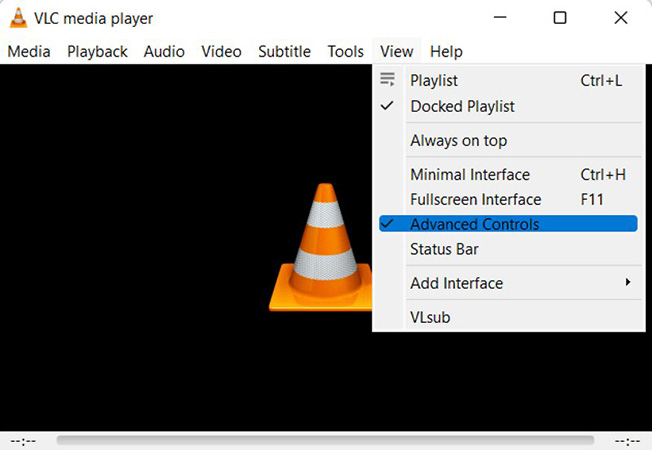
Step 03フィルムの編集を開始するには、録画ボタンをクリックしてください。編集が終わったら、もう一度録画ボタンを押して録画を終了します。
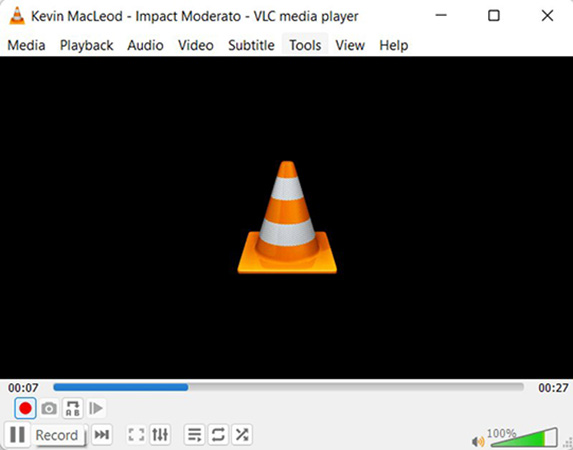
Part 2: VLCでのビデオ編集についてのレビュー
最も人気があり、適応性の高いマルチメディアプレーヤーはVLCで、幅広い機能を備えています。ビデオクリップを作成し、トリミングやトリミング、アニメーションGIFの作成など、必要に応じて編集することができます。このような多彩な機能を使えるのは楽しいことです。多数のビデオクリップの最良の要素は、新しいストーリープランを形成するために短いセグメントに組み合わせることができます。VLCを使用してビデオやオーディオフォーマットを編集している間、ビデオが破損する可能性があります。VLCでのビデオ編集は、一部の人が主張するほど良いものではありません。大多数の人はVLCでのビデオ編集を好みません。
長所
- ユーザー・インターフェースはシンプルである。
- フル機能。
- 機能や特徴はシンプルで使いやすい。
- ビデオ放送の開始や挿入に使用できる。
- VLCはキーボードショートカットで操作できる。
- 好みに合わせていくつかのパラメーターを変更できる。
- 音楽やビデオファイルを見るのに、コーデックをインストールする必要はない。
短所
- ファイルを再生するには、対応するディレクトリから直接ファイルを開く必要があります。
- タグは禁止されている。
- コレクションの中から特定の音楽を探し出すのは難しいかもしれない。
- ソフトウェアのインターフェースは変更できない。
Part 3:動画編集に最適なVLC代替ソフト - HitPaw Edimakor
WindowsとMacに最適なVLC代替ソフトのひとつはHitPaw Edimakorで、1000以上のファイル形式をサポートするだけでなく、幅広い柔軟な機能を提供します。最大60倍のスピードで不要な部分を除去する優れた能力を発揮し、この巧妙な技術を使用することで、出力品質低下の心配を取り除くことができます。さらに、VLCと違って、インターフェイスを変更することが可能です。考え抜かれたタイムラインとグリップのおかげで、ビデオのすべての秒をコントロールするチャンスがあります。クリップの接続、オーディオの抽出、レベルの変更、時間間隔の選択も可能です。VCLで動画を編集する代わりに、このソフトが最適です。
1. HitPaw Edimakorの特徴:
2.Use HitPaw Edimakorの使い方:
Step 01公式ウェブサイトからソフトウェアをダウンロードし、お使いのデバイスで実行してください。
Step 02プロジェクトを開始するには、修正したいメディアを追加し、タイムラインに配置します。

Step 03希望する編集スタイルに応じて、トリミング、結合、トランジションの作成ができます。
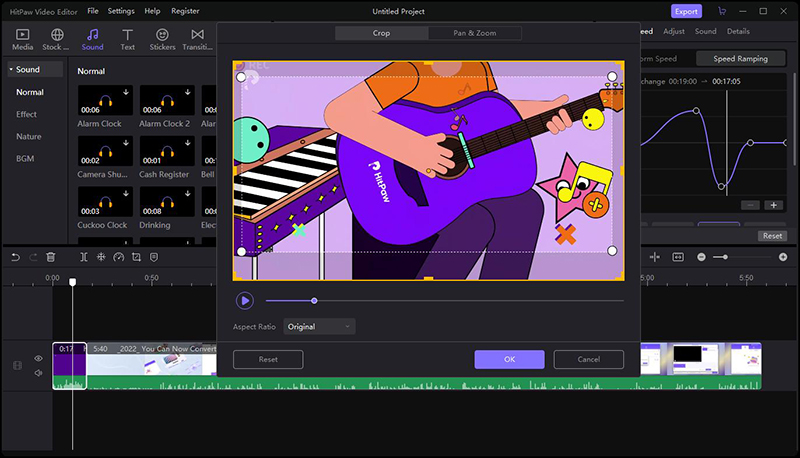
まとめ
以上は、ビデオ編集用のVLCメディアプレーヤーの詳細な分析です。また、その欠点と制限をお知らせし、簡単にビデオを編集できるように代替案を提案しました。どれを採用するかは人によって異なります。その決定は完全に各人の個人的な好み次第です。しかし、HitPaw Edimakorを選択することは賢明な行動であり、おそらく最良の選択です。





 HitPaw Univd
HitPaw Univd  HitPaw Edimakor
HitPaw Edimakor



この記事をシェアする:
「評価」をお選びください:
松井祐介
編集長
フリーランスとして5年以上働いています。新しいことや最新の知識を見つけたときは、いつも感動します。人生は無限だと思いますが、私はその無限を知りません。
すべての記事を表示コメントを書く
製品また記事に関するコメントを書きましょう。